MAX制作9个苹果并排摆放的模型教程
辅助软件:Max
2022-11-23 11:00
九个苹果,三个一排,一共三排,这样的模型该怎么做会做呢?我们需要使用3dmax中的弯曲,材质等相关设置。看下成品,详细请看下文介绍。

打开max软件,在命令面板找到,几何体,球体,在顶视图绘制出一个球体;
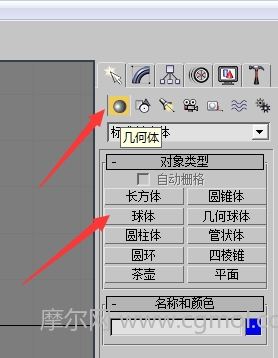
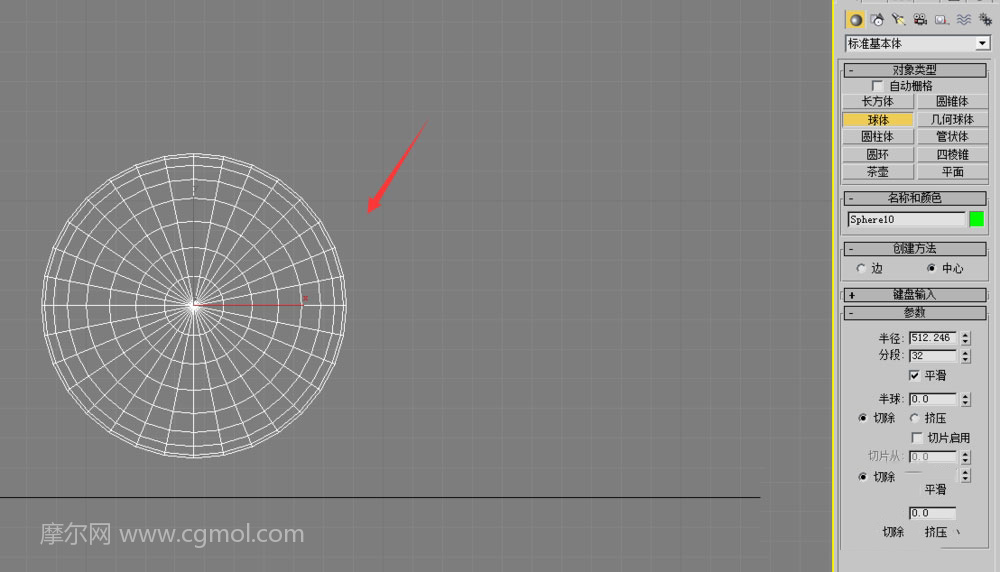
单击右键,转换成可“编辑多边形”,转到前视图,点击顶点,修改顶点位置;
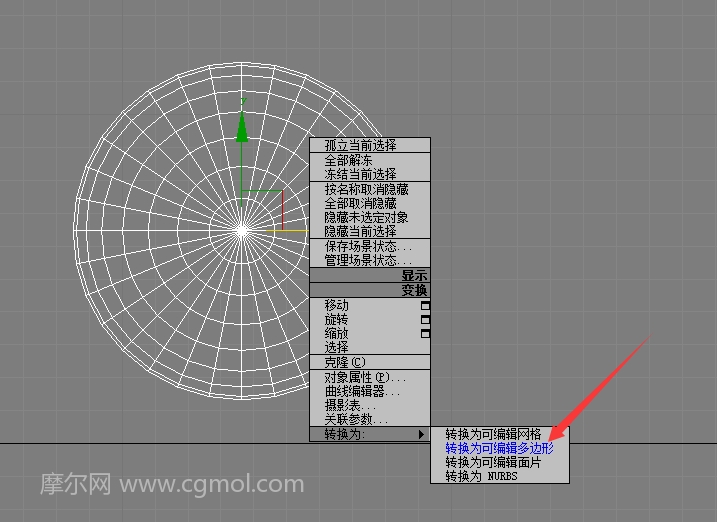
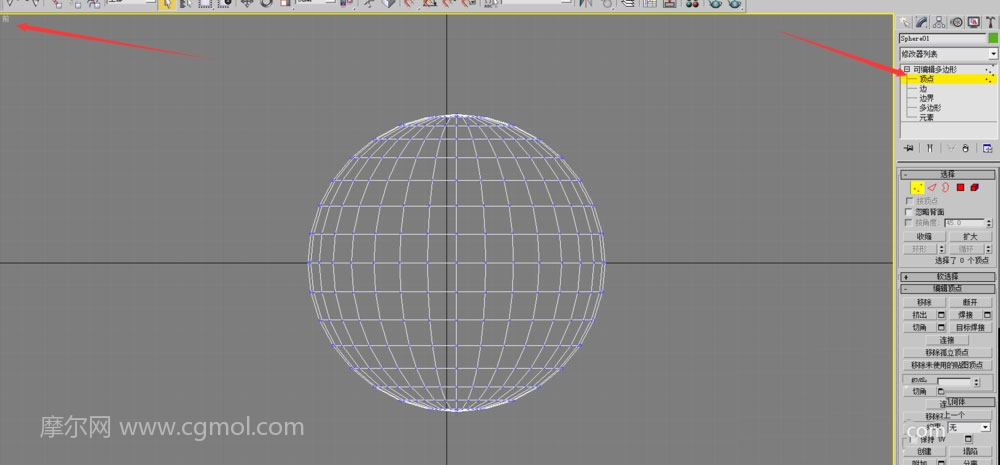
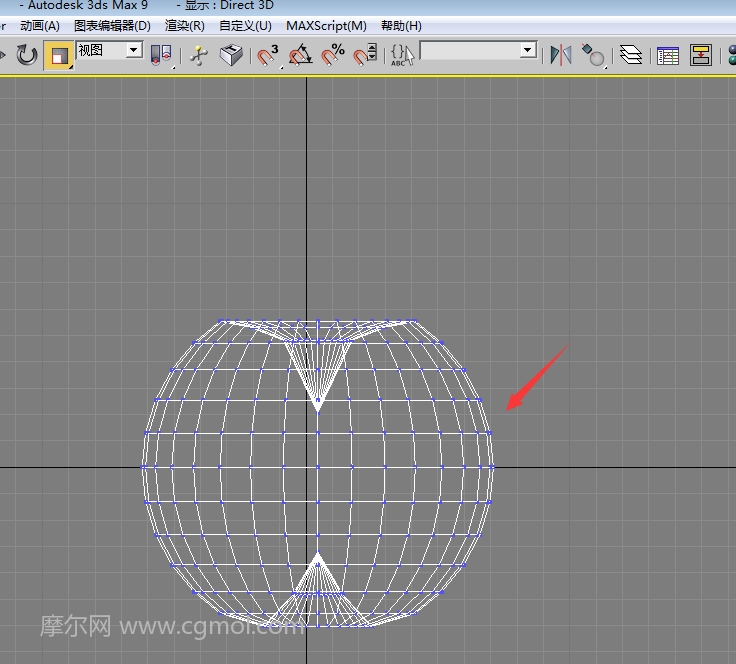
转到3视图界面,观看透视图,有了基本模样;
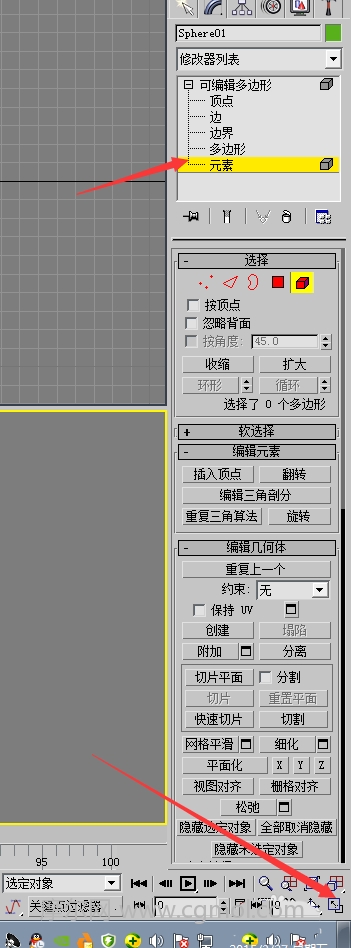

再绘制苹果蒂,转到顶视图,绘制一个圆柱体,修改其参数;
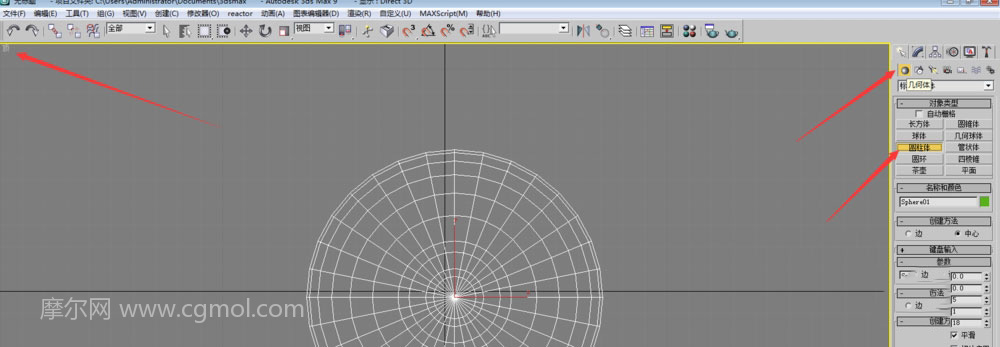
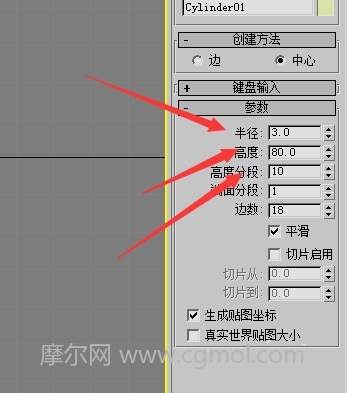
选择修改,弯曲命令,修改参数,调整位置;同样方法绘制出另一个苹果蒂;
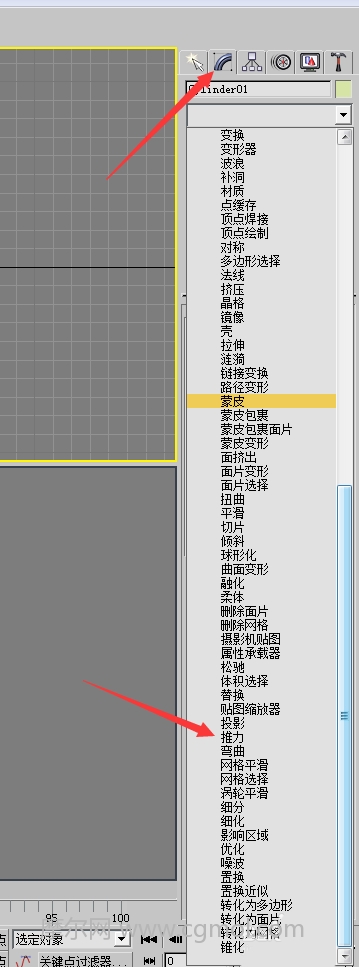
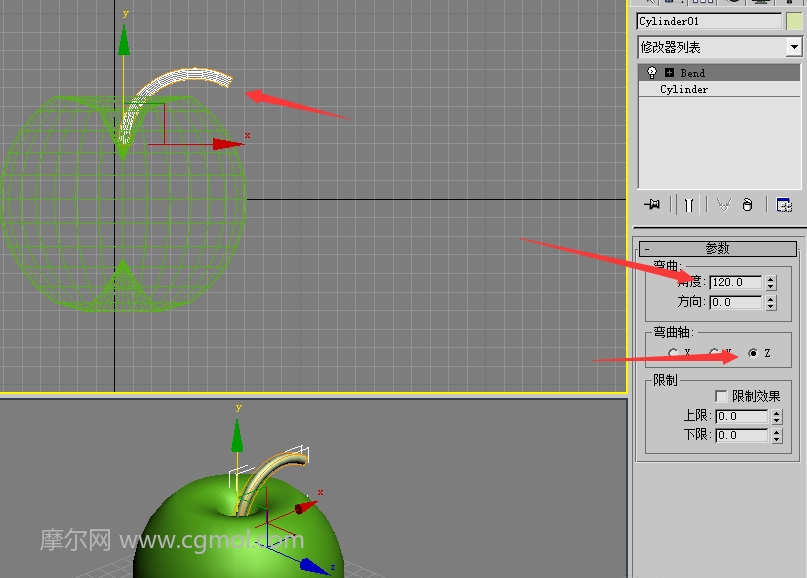
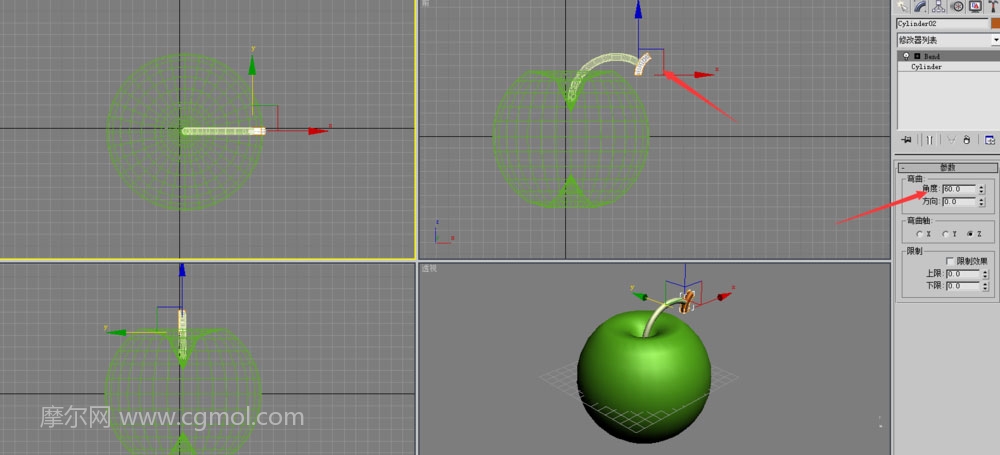
单击M键,打开材质编辑器,选择一个材质球,单击环境光设置,勾选漫反射,设置,选择衰减类型,将材质球赋给苹果;






单击F9快速渲染得到一个苹果;复制,一组漂亮的苹果画好了。

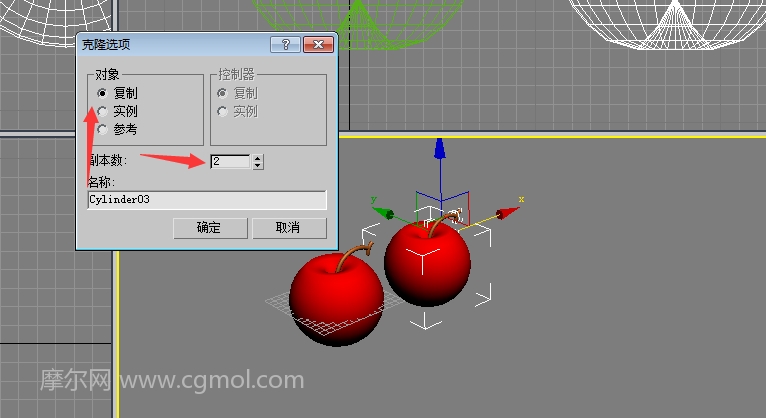

注意事项:
步骤7比较重要箭头处为特别注意
阅读全文 ⇣
- 上一篇:MAX怎么制作窗帘模型的方法
- 下一篇:max制作抽象简单躺椅模型的图文教程
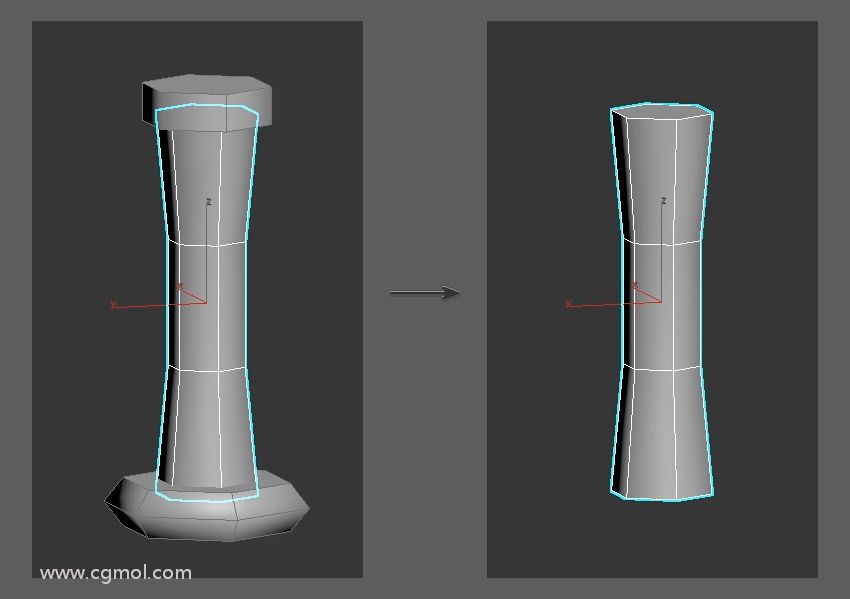 max制作卡通风低模大剑教程--uv展开剑柄
max制作卡通风低模大剑教程--uv展开剑柄 3dmax如何导入sketchup文件02
3dmax如何导入sketchup文件02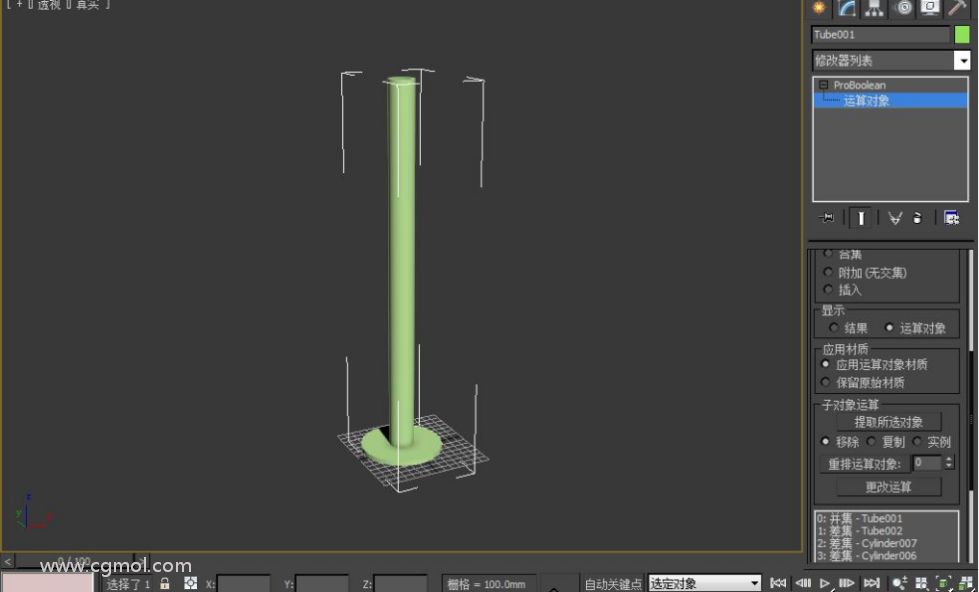 max软件中如何选择对象的方法
max软件中如何选择对象的方法 烧杯,试管,集气瓶的制作max图文教程
烧杯,试管,集气瓶的制作max图文教程 3Dmax怎么制作鞋柜模型
3Dmax怎么制作鞋柜模型 max如何制作中式折扇模型
max如何制作中式折扇模型 大型露天神殿殿堂3D模型制作流程
大型露天神殿殿堂3D模型制作流程